12가지 무료 수표 생성 앱(Android iOS): 최고의 무료 소프트웨어 옵션
12가지 무료 수표 생성 앱(안드로이드 iOS). 오늘날의 디지털 세상에서는 점점 더 많은 사람들이 일상 업무에 모바일 기기를 사용하는 것을 선호합니다. 예를 들어, 모바일 수표 생성 앱은 점점 더 인기를 얻고 있습니다. 모바일 수표 생성 앱은 수표를 만들고 보낼 수 …
기사 읽기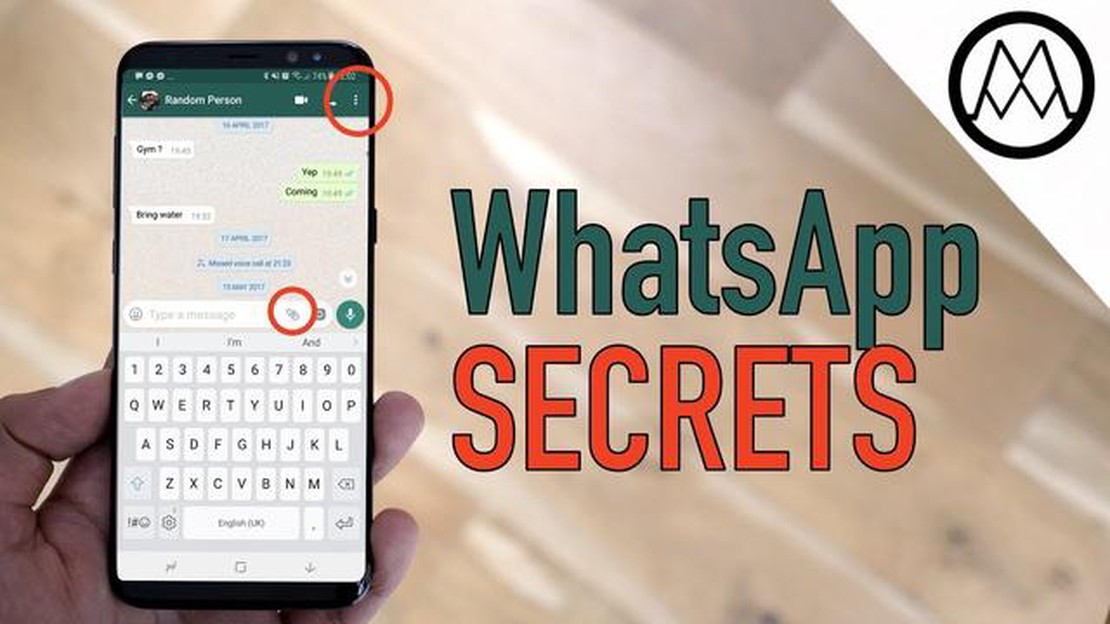
왓츠앱은 수백만 명의 사람들이 친구 및 가족과 소통하는 데 사용하는 세계에서 가장 인기 있는 메신저 중 하나입니다. 그러나 이 앱의 사용 경험을 크게 향상시킬 수 있는 많은 기능을 알지 못할 수도 있습니다. 이 글에서는 모든 사용자가 알아야 할 최고의 WhatsApp 트릭 몇 가지에 대해 이야기하겠습니다.
*WhatsApp의 가장 유용한 기능 중 하나는 음성 메시지 보내기 기능입니다. 마이크 버튼을 누른 채로 말을 시작했다가 버튼을 놓으면 녹음을 전송할 수 있습니다. 이 기능은 타이핑을 할 수 없거나 메시지에 더 많은 감정을 전달하고 싶을 때 특히 유용합니다.“라고 설명합니다.
메시지를 더 표현하고 싶으신가요? 굵은체 또는 필기체 글꼴을 선택해야 하나요? WhatsApp에서는 메시지에 이러한 서식을 비롯한 다양한 서식 옵션을 사용할 수 있습니다. 텍스트를 볼드체 또는 _이탤릭체* 포맷으로 감싸기만 하면 됩니다. 예를 들어, *Hi!*는 **Hi!**로 표시됩니다.
WhatsApp은 Windows를 포함한 다양한 플랫폼에서 사용할 수 있는 인기 있는 인스턴트 메시징 앱입니다. 다음은 Windows 사용자를 위한 최고의 WhatsApp 트릭 몇 가지입니다:
이는 Windows 사용자들을 위해 WhatsApp이 제공하는 다양한 트릭과 기능 중 일부에 불과합니다. 이 팁을 사용하여 이 편리한 메시징 앱을 최대한 활용하세요.
WhatsApp은 음성 메시지 전송 기능을 제공하여 사용자가 오디오 형식으로 채팅할 수 있도록 합니다. 이 기능은 정보를 빠르게 전달해야 할 때나 긴 메시지를 작성하기 어려울 때 유용합니다.
WhatsApp에서 음성 메시지 보내기 방법 1.
음성 메시지 전송의 장점 :
음성 메시지 사용 팁:
이제 WhatsApp에서 음성 메시지를 보내는 방법을 알았으며, 이 기능을 사용하여 연락처와 더욱 편리하게 소통할 수 있습니다.
WhatsApp은 연락처와 소통할 때 사용할 수 있는 맞춤형 스티커를 만들 수 있는 기능을 제공합니다. 스티커를 만들면 메시지에 개성과 독창성을 더할 수 있습니다.
다음은 WhatsApp에서 나만의 스티커를 만드는 데 도움이 되는 몇 가지 간단한 단계입니다:
함께 읽기: 워치 독스 리전 랙 및 FPS 드롭 문제 해결 - 궁극의 가이드 2023!
WhatsApp에서 나만의 스티커를 만드는 것은 메시지에 개성과 독창성을 더할 수 있는 쉬운 방법입니다. 나만의 스티커를 만들어 친구 및 가족과 공유해 보세요!
WhatsApp은 데이터 프라이버시 및 커뮤니케이션을 관리할 수 있는 다양한 기능을 제공합니다. 이 글에서는 플랫폼에서 개인 정보를 보호하는 데 도움이 되는 가장 유용한 기능 몇 가지를 살펴봅니다.
WhatsApp에서는 프로필 공개 범위를 맞춤 설정할 수 있습니다. 내 프로필 사진, 상태, 나에 대한 정보를 볼 수 있는 사람을 선택할 수 있습니다. 내 필요에 가장 적합한 개인정보 보호 설정을 선택하세요.
WhatsApp은 자동 메시지 삭제 기능을 제공하여, 모든 채팅 참여자에 대해 메시지가 자동으로 삭제되는 시간을 설정할 수 있습니다. 이 기능은 메시지를 일시적으로 자동 삭제하고 싶을 때 유용합니다.
2단계 인증은 WhatsApp 계정에 대한 추가 보호 계층입니다. 새 디바이스에서 계정을 활성화할 때 메시지가 표시되는 PIN을 설정할 수 있습니다. 이렇게 하면 계정에 대한 무단 액세스를 방지할 수 있는 추가적인 보안이 제공됩니다.
원치 않는 연락처가 있는 경우, WhatsApp에서 해당 연락처를 차단할 수 있습니다. 차단된 연락처는 내게 메시지를 보내거나 전화를 걸거나 프로필 변경 사항을 볼 수 없습니다. 이는 원치 않는 메시지나 연락처로부터 자신을 보호할 수 있는 좋은 방법입니다.
함께 읽기: 비공개 Instagram 브라우징을 위한 최고의 앱 10가지
WhatsApp은 다양한 그룹 공개 설정을 제공합니다. 그룹에 나를 초대할 수 있는 사람과 내 그룹을 볼 수 있는 사람을 구성할 수 있습니다. 그룹 채팅을 더 잘 제어하려면 자신에게 맞는 설정을 선택하세요.
메시지를 비공개로 유지하고 싶다면, 잠금 화면에서 알림을 끌 수 있습니다. 이렇게 하면 화면이 잠겨 있어도 내 디바이스에 메시지 내용이 표시되지 않습니다.
WhatsApp에서 메시지와 데이터를 보호하려면 정기적으로 백업하세요. WhatsApp은 Google 드라이브 또는 iCloud에 자동으로 백업하는 옵션을 제공합니다. 백업이 활성화되어 있고 계정에 충분한 저장 공간이 있는지 확인하세요.
특히 개인 정보나 민감한 데이터가 포함된 메시지를 전달하기 전에 수신자를 신뢰할 수 있는지 확인하세요. 전달한 메시지는 내가 통제하지 못한 상태에서 전달될 수 있다는 점을 기억하세요. 제한하고 싶은 정보를 퍼뜨리지 않도록 주의하세요.
WhatsApp은 모든 연락처에 사진이나 동영상을 게시할 수 있는 상태 기능을 제공합니다. 공개적으로 볼 수 있도록 사적이거나 부적절한 콘텐츠를 상태에 게시할 때는 주의하세요. 공개적인 라이프스타일에 적합한 상태인지 확인하세요.
음성 메시지에서는 다른 사람들이 듣지 않았으면 하는 정보를 쉽게 보낼 수 있습니다. 특히 공공장소나 완전히 신뢰하지 않는 사람과 음성 메시지를 보낼 때는 주의하세요.
예, WhatsApp에는 많은 사용자들이 알지 못하는 다양한 숨겨진 기능이 있습니다. 예를 들어, 메시지의 글꼴을 변경하고, 음성 명령을 사용하여 메시지를 보내고, 제한된 수의 멤버로 그룹을 만드는 등의 다양한 기능을 사용할 수 있습니다.
WhatsApp에서 글꼴을 변경하려면, 입력의 시작과 끝에 밑줄()을 사용해야 합니다. 예를 들어, Hi_와 같은 텍스트는 이탤릭체로 표시됩니다. 이중 밑줄(_)을 사용하여 텍스트를 굵게 표시하거나 물결표(~)를 사용하여 텍스트를 생략할 수도 있습니다.
WhatsApp에서 참가자 수가 제한된 그룹을 만들려면 먼저 일반 그룹을 만든 다음 설정에서 “그룹 제한” 옵션을 선택해야 합니다. 그런 다음 초과할 수 없는 그룹 내 최대 참가자 수를 지정할 수 있습니다.
WhatsApp에는 수신자가 메시지를 읽기 전에 이미 보낸 메시지를 삭제할 수 있는 “보내기 취소” 기능이 있습니다. 이 기능을 사용하려면 메시지를 탭하고 ‘보내기 취소’ 옵션을 선택하세요. 그러면 보낸 사람과 받는 사람 모두에게 메시지가 삭제됩니다.
12가지 무료 수표 생성 앱(안드로이드 iOS). 오늘날의 디지털 세상에서는 점점 더 많은 사람들이 일상 업무에 모바일 기기를 사용하는 것을 선호합니다. 예를 들어, 모바일 수표 생성 앱은 점점 더 인기를 얻고 있습니다. 모바일 수표 생성 앱은 수표를 만들고 보낼 수 …
기사 읽기iOS 13의 버그로 인해 타사 키보드에 ‘전체 액세스 권한’을 부여할 수 있습니다. 최근 iOS 13 운영체제의 최신 버전에 타사 키보드에 대한 액세스와 관련된 심각한 취약점이 있다는 사실이 밝혀졌습니다. 이 버그로 인해 공격자는 사용자의 개인 데이터와 저장된 비밀번 …
기사 읽기꿈을 이룰 수 있는 최고의 의사 게임 의사에 관한 게임은 모든 사람이 의학 분야에서 일하려는 꿈을 이룰 수있는 독특한 기회를 제공합니다. 가상 공간을 통해 중요한 결정을 내리고, 질병을 진단하고, 복잡한 수술을 수행하고, 환자의 생명을 구해야하는 흥미 진진한 의료 직업 …
기사 읽기2023년 최고의 이어 모니터 12가지 전문적인 환경에서 음악을 즐기거나 오디오를 모니터링할 때 인이어 모니터(IEM)는 많은 사람들이 선택하는 제품입니다. 음악가, 오디오 엔지니어 또는 단순히 음악을 좋아하는 사람이라면 자신에게 맞는 IEM …
기사 읽기갤럭시 워치 3가 켜지지 않을 때 해결하는 방법 삼성 갤럭시 워치 3를 소유하고 있는데 갑자기 전원이 켜지지 않는다면 실망스러울 수 있습니다. 하지만 당황하거나 서비스 센터로 달려가기 전에 집에서 시도해 볼 수 있는 몇 가지 간단한 해결 방법이 있습니다. 이 글에서는 …
기사 읽기LG TV에서 넷플릭스가 작동하지 않는 문제 해결 방법 LG TV에서 넷플릭스 관련 문제가 발생한다면, 여러분은 혼자가 아닙니다. 많은 사용자가 넷플릭스에서 좋아하는 프로그램과 영화를 스트리밍하려고 할 때 문제를 경험합니다. 다행히도 문제를 해결하고 좋아하는 콘텐츠를 …
기사 읽기